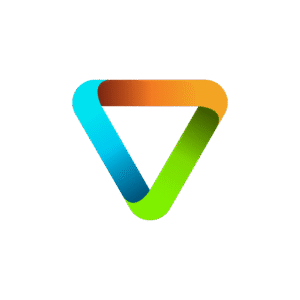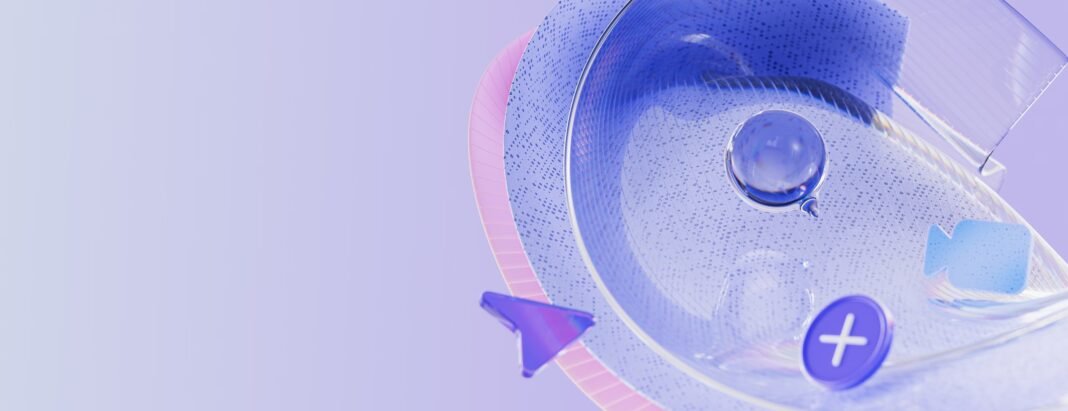Dans un environnement de travail collaboratif, la gestion efficace des salles de réunion est essentielle. Microsoft Teams permet aux utilisateurs de réserver directement des salles, mais cette fonctionnalité nécessite une configuration préalable via PowerShell par un administrateur Exchange. Par défaut, les salles de réunion ne sont pas visibles dans la réservation de Teams et doivent être configurées manuellement. Cet article vous guide à travers les étapes nécessaires pour configurer les salles de réunion et optimiser leur utilisation dans Teams.
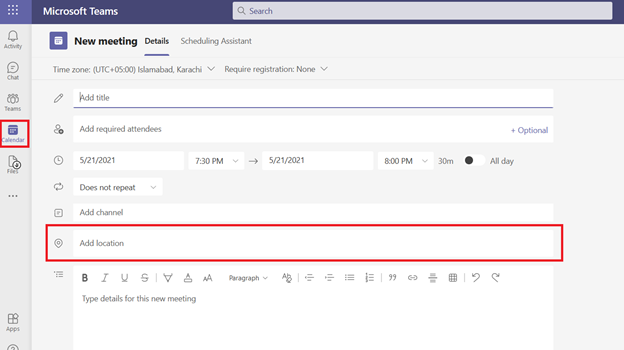
Prérequis
- Être administrateur Exchange.
- Avoir accès à PowerShell en mode administrateur.
- Avoir installé le module Exchange Online Management.
Étapes de configuration
1. Création d’une liste de distribution
Avant d’associer les salles de réunion à Teams, il est nécessaire de créer une liste de distribution regroupant les ressources concernées.
Création via le centre d’administration Microsoft 365
- Accédez à Groupes > Groupes actifs.
- Cliquez sur Ajouter un groupe.
- Sélectionnez Distribution.
- Nommez le groupe et renseignez une adresse courriel correspondante.
- Cliquez sur Créer un groupe.
2. Connexion à Exchange Online
Avant d’exécuter les commandes PowerShell, installez et importez le module Exchange Online Management :
Install-Module -Name ExchangeOnlineManagement -RequiredVersion 1.0.1
Import-Module ExchangeOnlineManagementConnectez-vous ensuite à Exchange Online :
Connect-ExchangeOnline3. Identification des salles de réunion
Pour afficher toutes les ressources considérées comme salles de réunion :
Get-Mailbox | where {$_.recipientTypeDetails -eq "roomMailbox"} | Export-Csv C:\Users\xxx\Desktop\RoomList.csv4. Création de la liste de distribution
Première étape, il faut créer un groupe de distribution :
New-DistributionGroup -Name "nom_du_groupe" -RoomList
5. Ajout des salles aux listes de distribution
Ajoutez des salles à la liste de distribution :
Add-DistributionGroupMember -Identity "nom_du_groupe" -Member salle1@domaine.onmicrosoft.comRépétez cette commande pour chaque salle à ajouter.
6. Transformation de la liste de distribution en liste de salle
Une fois la liste de distribution créée, convertissez-la en liste de salles :
Set-DistributionGroup -Identity "nom_du_groupe" -RoomListSi plusieurs groupes existent, répétez cette commande pour chacun.
7. Vérification des salles ajoutées
Pour consulter les salles associées à un groupe spécifique :
Get-DistributionGroupMember -Identity "nom_du_groupe"Pour obtenir toutes les listes de salles :
Get-DistributionGroup -ResultSize Unlimited | Where {$_.RecipientTypeDetails -eq "RoomList"} | Format-Table DisplayName,Identity,PrimarySmtpAddress –AutoSizeRésultats et utilisation
Une fois ces configurations effectuées :
- Les listes de salles seront disponibles pour la planification de réunions dans Microsoft Teams.
- Les utilisateurs pourront choisir une salle en fonction des heures de disponibilité via Outlook Bureau.
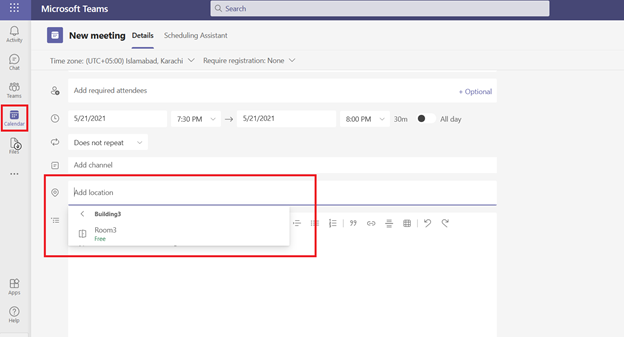
Cette configuration améliore l’accessibilité et la gestion des salles de réunion, garantissant une meilleure organisation des espaces de travail collaboratifs.